L’application Plex va sans aucun doute marquer cette année 2017, puisque nous sommes de plus en plus nombreux à organiser nos bibliothèque grâce au Plex Media Server.
Et ayant craqué lors des dernières soldes Kimsufi pour un serveur KS-4G équipé d’un Atom N2800 et de 2To de disque (7,99€ HT /mois), je commençais tout de même à me demander pourquoi j’avais pris ce serveur …
J’ai donc souhaité en faire une Seedbox avec Plex & qBittorrent. Pour cela, j’ai d’abord installé le serveur avec Ubuntu Xenial 16.04 LTS, puis une fois connecté, j’ai commencé par télécharger Plex Media Server :
wget -O plex.deb https://downloads.plex.tv/plex-media-server/1.4.1.3362-77c6a4f80/plexmediaserver_1.4.1.3362-77c6a4f80_amd64.deb
dpkg -i plex.deb
C’est là que commencent les hostilités, puisque la première connexion à Plex ne peut se faire que via le réseau local d’un serveur, et sans environnement graphique, impossible d’ouvrir Firefox pour faire la validation en localhost.
Pour pouvoir accéder au serveur sur le port 32400, il est nécessaire d’utiliser un tunnel SSH, de façon très simple avec linux en faisant :
ssh ip.address.of.server -L 8888:localhost:32400
Et un peu plus difficilement avec Windows, puisqu’il faut utiliser Putty afin de créer le tunnel comme dans l’exemple ci-dessous avant de clicker sur “open” :
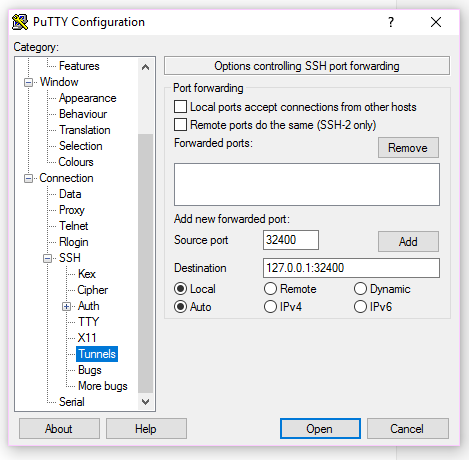
Vous pourrez ensuite via votre navigateur accéder à l’adresse : http://127.0.0.1:32400/web/index.html#
Notre serveur Plex est donc désormais opérationnel, mais le serveur est tout de même vide. Nous allons donc passer à l’installation de qBittorrent, et pour cela :
apt-get update && apt-get install qbittorrent-nox
On créer ensuite un nouvel utilisateur, qui sera notre utilisateur principal et on déclare qbittorrent en tant que service :
adduser qbtuser
touch /etc/systemd/system/qbittorrent.service
nano /etc/systemd/system/qbittorrent.service
[Unit]
Description=qBittorrent Daemon Service
After=network.target
[Service]
Type=forking
User=qbtuser
ExecStart=/usr/bin/qbittorrent-nox -d
[Install]
WantedBy=multi-user.target
Il ne nous reste alors plus qu’à recharger les services avant de s’identifier avec notre nouvel utilisateur pour faire le premier lancement de qbittorrent.
systemctl daemon-reload
su - qbtuser
qbittorrent-nox
On se retrouve alors dans la même situation qu’avec Plex, puisqu’il vous faudra utiliser un tunnel SSH pour accéder via votre navigateur à l’addresse : http://127.0.0.1:8080
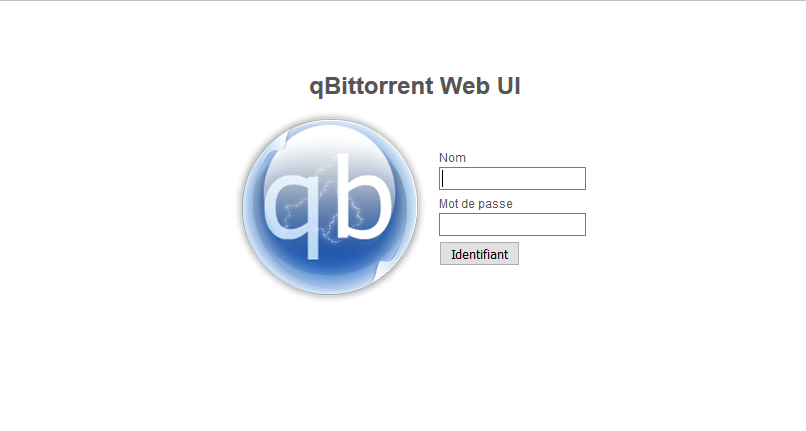
L’utilisateur par défaut est admin, et le mot de passe adminadmin. Pensez à les changer avant d’arrêter qbittorrent.
On peut alors repasser en tant que root, pour démarrer le service qbittorrent et l’activer au démarrage :
systemctl enable qbittorrent
systemctl start qbittorrent
Il reste désormais un dernier détail à régler, les permissions. En effet, les fichiers téléchargés via qBittorrent seront la propriété de qbtuser, alors que Plex Media Server est identifié en tant que l’utilisateur plex.
Pour régler ce problème, je vais ajouter l’utilisateur plex au groupe qbtuser, puis donner les droits d’accès au groupe sur le dossier Downloads. Pour cela j’utilise :
usermod -aG qbtuser plex
chmod -R g+rw /home/qbtuser/Downloads
Pour ce qui est des performances sur les films, même avec un processeur atom les résultats sont très corrects. Il faudra tout de même préférer une version Core-i3 ou i5 si vous souhaitez être plusieurs connectés en même temps.

Commentaires